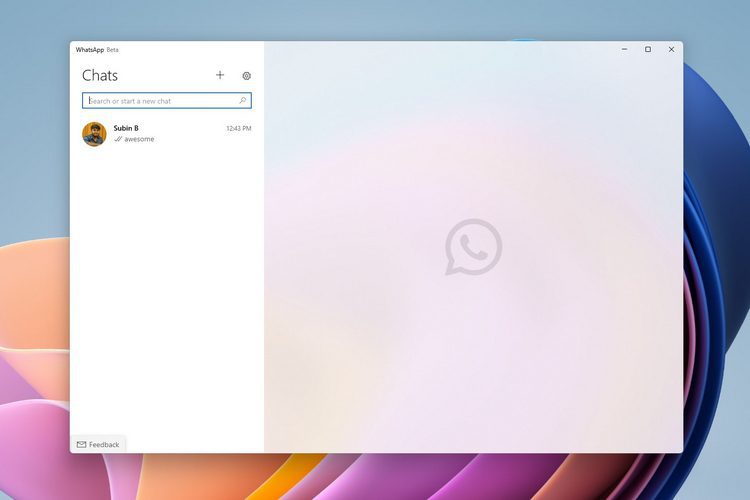YouTube Tidak Bekerja | Memperbaiki semua YouTube Kesalahan
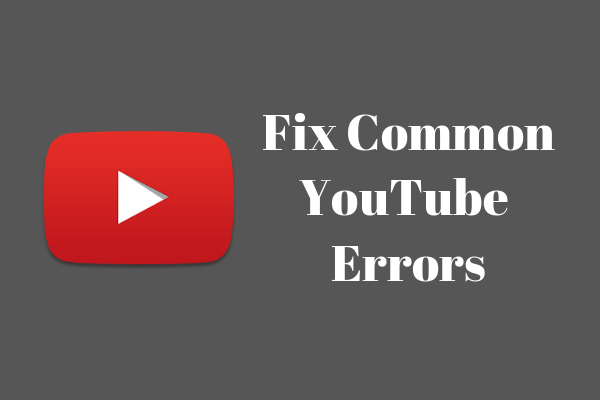
Jika YouTube tidak bekerja untuk Anda, mungkin ada banyak alasan di baliknya. Dalam artikel ini, kami telah menyebutkan semua yang umum YouTube kesalahan dan solusinya. Jadi, jika Anda menghadapi masalah dengan YouTube, Anda dapat menyelesaikannya dengan mudah melalui panduan kami. Mari kita mulai dengan pengantar singkat.
Sejak YouTube dibeli oleh Google pada tahun 2006, telah menjadi sensasi dalam berbagi video online. Dari video musik hingga tutorial, hampir setiap video dapat ditemukan di sana. Hal terbaik tentang YouTube itu gratis untuk semua orang. Juga, siapa pun dapat menghasilkan uang dari video berdasarkan jumlah penayangan. Banyak orang / merek juga menggunakan YouTube untuk menyiarkan siaran langsung. Sebagian besar konten aktif YouTube diunggah oleh masing-masing orang, tetapi ada sejumlah korps media. seperti Vevo yang mengunggah video mereka di YouTube. Korporasi media seperti Vevo berada di bawah YouTube Program Kemitraan.
YouTube adalah bagian penting dari dunia internet kami, dan ketika itu berhenti berfungsi, itu menjadi frustasi bagi pengguna. Tapi jangan khawatir, apa pun kesalahannya, kami akan membantu Anda memperbaiki masalahnya. Lihat di bawah ini untuk jenis kesalahan Anda dan ikuti metode untuk menyelesaikannya.
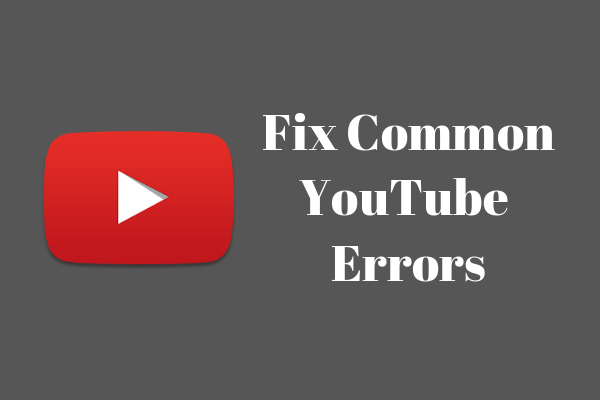
YouTube Tidak Berfungsi: Kesalahan dan Solusi
Ada banyak jenis kesalahan yang dapat muncul hampir kapan saja, dan YouTube mungkin berhenti bekerja. Untuk membantu Anda, kami telah menyusun kesalahan paling umum dan solusi mereka di bawah ini. Cari saja kesalahan tertentu yang Anda alami YouTube, dan memperbaikinya dengan mudah.
Kesalahan 1: Terjadi kesalahan, coba lagi nanti
Ini adalah kesalahan paling umum pada YouTube. Anda mencoba memutar video dan kesalahan ini muncul. Sebagian besar masalah ini dapat diperbaiki dengan menyegarkan halaman. Tetapi, jika itu tidak menyelesaikan masalah Anda, ikuti metode ini dan langkah-langkahnya.
Solusi 1: Anda dapat memperbaiki kesalahan di atas dengan menghapus Cache, cookie, histori dan file Internet sementara. Ini dapat dilakukan dengan mudah dengan mengikuti langkah-langkah di bawah ini.
Langkah 1. Buka pengaturan browser Anda.

Langkah 2. Klik Advanced.

Langkah 3. Temukan Bersihkan data penelusuran, dan klik.

Langkah 4. Sekarang, tandai kotak di depan Riwayat penjelajahan, Gambar dan file dalam cache, dan Cookie dan data situs lainnya. Klik CLEAR BROWSING DATA setelah menandai kotak.
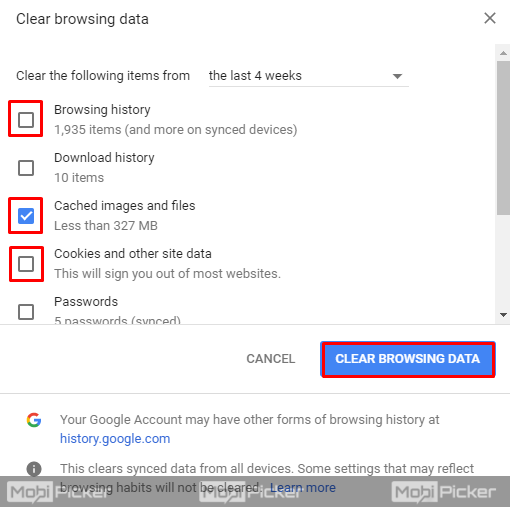
Solusi 2: Cukup jeda video dan ubah resolusinya dari pengaturan pada pemutar video.
Solusi 3: Perbarui plugin Anda. Cukup buka Tools> Extensions. Sekarang, hapus instalasi plugin dan pasang kembali.
Kesalahan 2: Pesan Kesalahan Pemutar Video
Ini adalah masalah umum lainnya di YouTube. Ini biasanya terjadi karena kecepatan internet yang buruk, atau jika video sedang diperbarui atau dihapus. Jika YouTube tidak berfungsi karena Video player, Anda dapat mencoba perbaikan berikut:
Solusi 1: Refresh halaman dan coba mainkan video.
Solusi 2: Muat ulang halaman setelah 30 menit.
Solusi 3: Tutup setiap tab lainnya. Tab yang tidak merespons dapat menyebabkan masalah ini.
Solusi 4: Perbarui Flash Player untuk browser Anda. Cukup buka situs web Flash Player dan perbarui.
Solusi 5: Coba peramban lain. Masalahnya bisa dengan browser Anda. Jika video berfungsi dengan baik di browser lain, maka Anda harus menghapus cache untuk browser yang tidak berfungsi. Anda dapat menghapus cache dengan mengikuti langkah-langkah seperti yang ditunjukkan pada Kesalahan 1 di atas.
Kesalahan 3: Video Tidak Diputar YouTube
Sering kali, saat Anda memutar video YouTube dan hanya ada audio yang tersedia tanpa video. Coba metode ini untuk menyelesaikan masalah ini:
Solusi 1: Buka Adobe Flash Player ini situs web dan menonaktifkan akselerasi perangkat keras. Untuk melakukannya, ikuti langkah-langkah ini:
Langkah 1. Klik kanan pada logo Flash, dan pergi ke Pengaturan.

Langkah 2. Buka tab pertama (Layar), dan hapus centang Aktifkan akselerasi perangkat keras.

Solusi 2: Perbarui driver Kartu Grafis Anda. Inilah cara melakukannya:
Langkah 1. Klik kanan pada menu Start dan pilih Device Manager.
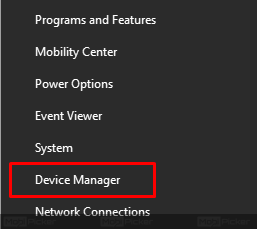
Langkah 2. Luaskan Adapter Display dan klik kanan pada nama kartu grafis Anda. Pilih Perbarui Perangkat Lunak Driver.
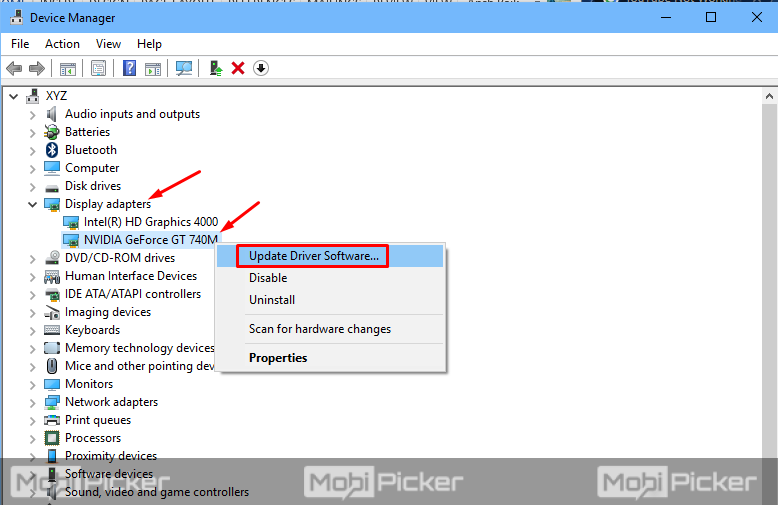
Langkah 3. Di kotak dialog berikutnya, pilih Cari secara otomatis untuk perangkat lunak driver yang diperbarui dan ikuti instruksi pada layar.
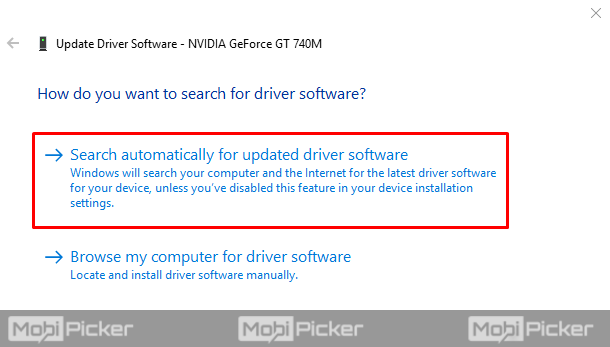
Langkah 4. Nyalakan kembali komputer Anda setelah proses selesai.
Kesalahan 4: Audio Tidak Diputar YouTube
Sama seperti masalah sebelumnya, terkadang video diputar tanpa audio. Perbaiki masalah ini dengan mengikuti solusi.
Solusi 1: Periksa volume speaker Anda dan volume PC Anda. Juga, periksa volume aktif YouTube pemutar video.
Solusi 2: Mulai ulang browser dan coba putar video lagi.
Solusi 3: Kesalahan juga bisa terjadi karena versi Flash player yang lebih lama. Cukup buka situs web Flash Player dan perbarui.
Solusi 4: Mungkin saja Antivirus Anda memblokir YouTube video diputar dengan benar. Kami menyarankan Anda untuk menonaktifkan Antivirus Anda untuk sementara waktu, dan kemudian coba lagi. Jika Anda menggunakan Avast, berikut adalah cara menonaktifkan Avast.
Kesalahan 5: YouTube Video Berhenti atau Buffer Banyak
Ini sebagian besar terjadi karena koneksi internet yang rusak atau browser yang rusak. Ikuti perbaikan ini untuk menyelesaikannya:
Solusi 1: Cobalah untuk memutar video di browser lain. Jika berfungsi dengan baik, kosongkan cache dan coba lagi. Jika masih tidak berfungsi, Anda mungkin ingin menginstal ulang browser.
Solusi 2: Kesalahan juga dapat terjadi karena konektivitas internet yang buruk. Jika Anda menggunakan koneksi Wi-Fi, jika tersedia, gunakan koneksi kabel.
Solusi 3: Jika Wi-Fi adalah satu-satunya pilihan, matikan routernya dan hidupkan kembali setelah 30 detik. Sekarang coba mainkan videonya dan lihat apakah itu berfungsi.
Kesalahan 6: Bilah Hitam menyala YouTube Video
Jika Anda melihat bilah hitam di video, apakah itu horisontal atau vertikal, maka hentikan video. Melihat video dengan kesalahan ini tidak baik untuk mata. Kesalahan ini terjadi karena kesalahan pengunggahnya. Ketika ukuran video tidak sama dengan persyaratan YouTube, maka itu terjadi. Dalam kasus seperti itu, Anda harus mencoba mencari video lain untuk topik yang sama.
Kesalahan 7: Video Ini Tidak Tersedia di Negara Anda
Banyak YouTuber tidak membuat video mereka tersedia untuk semua negara. Pemilik video ini dapat menentukan detail ini saat mengunggah. Mereka biasanya melakukan ini karena masalah dengan hak lisensi. YouTube juga dapat memblokir video tertentu yang menampilkan konten yang melanggar hukum setempat di negara Anda. Inilah cara untuk memperbaiki "video ini tidak tersedia di negara Anda."
Kesalahan 8: Flash Player atau Kesalahan Javascript
Jika YouTube tidak berfungsi karena pesan kesalahan "Halo, Anda telah mematikan JaveScript atau versi lama dari Flash Player Macromedia. Dapatkan Flash Player terbaru, ”Anda dapat memperbaikinya dengan memperbarui flash player atau mengaktifkan JavaScript di browser Anda. Flash player dapat diperbarui dengan hanya mengunjungi Adobe Flash Pemain dan memperbaruinya. JavaScript dapat diaktifkan dengan mengikuti langkah-langkah ini:
Langkah 1. Buka Pengaturan Chrome.

Langkah 2. Klik Tingkat Lanjut.

Langkah 3. Di bawah Privasi dan keamanan, buka Pengaturan Konten.
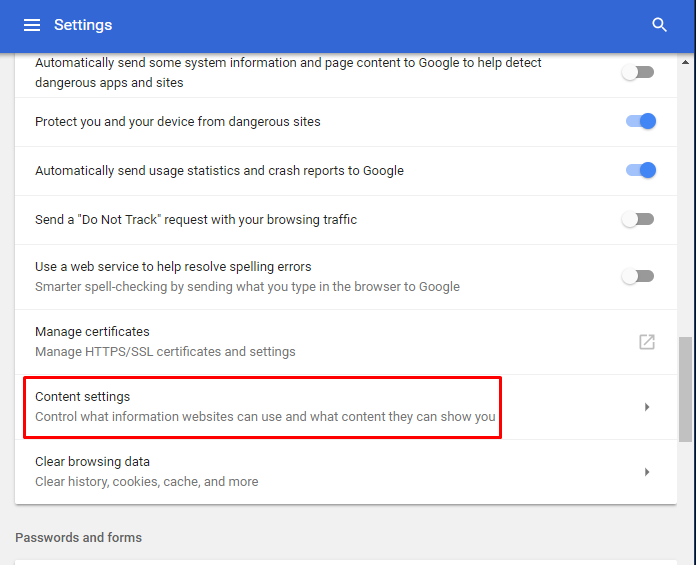
Langkah 4. Cari JavaScript, klik dan pilih Diizinkan.
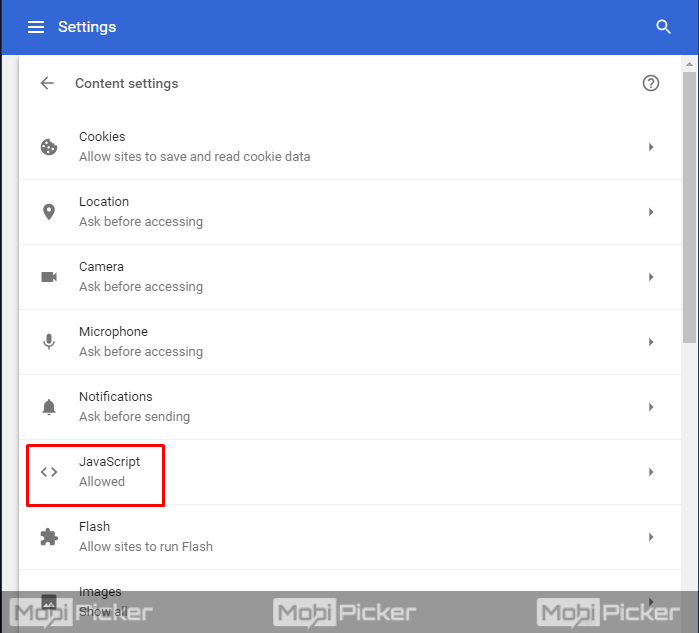
Kesalahan 9: YouTube Aplikasi Tidak Bekerja
Jika YouTube aplikasi tidak berfungsi di ponsel cerdas / tablet Anda, solusi terbaik adalah memperbarui aplikasi. Jika tidak ada pembaruan baru yang tersedia, coba instal ulang aplikasi dan coba putar video. Anda juga dapat menghapus YouTube cache aplikasi dengan membuka Pengaturan> Aplikasi> YouTube.
Kesimpulan
YouTube digunakan untuk menonton trailer film, video musik, klip acara TV, klip video, dokumenter, streaming langsung, rekaman audio, dan konten blogging video. Hampir setiap jenis video tersedia di sana. Mengalami kesalahan YouTube tidak dapat lagi menghentikan Anda dari menonton video. Kami harap kami dapat memperbaiki kesalahan yang Anda terima YouTube. Jika YouTube masih tidak berfungsi untuk Anda, kirimkan masalah Anda kepada kami di komentar.
Periksa Juga: YouTube Kesalahan 400